
Touch Designerで4画面以上出力する方法
Touch Designerで手頃な価格で4画面出力したい。
そんな、ニッチな需要に答えるために、試行錯誤したので記録として、まとめました。
※今回は専門用語を使用して書きますので一般の方には難しいかもしれません。
条件
試した事・検討した事
解決方法
今後、試してみたいこと
1,条件
ハイスペックなゲーミングパソコン1台分くらい。
2,試した事・検討した事①グラボ2枚
グラフィックボードを2枚使ってみました。

処理はグラフィックボード1つしかできないと知っていたのですが、弱いグラフィックボードの処理を止めて、出力用として使えばいいのでは?と思って試してみました。
結果としては、NVIDIAのコントロールパネル・Windowsのグラフィックス設定をどう設定してもNGでした。
いつの間にか、弱い方のグラフィックボードで処理を始めて、FPSがガタ落ちしました。
2,試した事・検証した事② ビデオウォール
今回の案件はFHD画質、7枚出力だったので、4枚の映像をまとめて4Kにして、ビデオウォールで変換をかければいけるのではないか?と考えました。
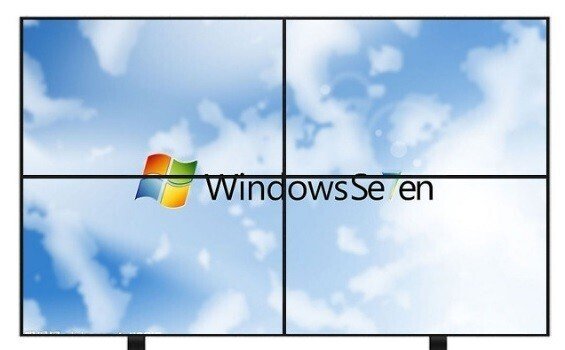
ちゃんとしたのは、50万くらいするので、予算オーバーです。
そこで、Amazonで中華製の安いのを試してみました。
結果としては、画質が荒い、数時間動かしてると熱暴走する。
などなど、不安要素を連発してました。
設置期間3年の予定なので、これは厳しいと思い使用を断念。
2,試した事・検証した事③ 複数のパソコンを同期させる
やり方は、メイン機からサブ機へNDIで画像を飛ばして出力
NDIで4K30P で飛ばして、サブ機でFHD4画面に切り分けます。
そうすると、メイン機から3画面出力・サブ機から4画面出力で合計7画面出力が可能になります。
予算はオーバーしてしまうのですが、数字の調整で実現できる範囲内だったので、予備案にしました。
3,解決方法
USBからHDMIに変換できるパーツを使う。
ノートパソコンで自宅で仕事をする際に、複数のディスプレイで作業するためのもので、よく見かけるかもしれません。
私が今回検証したのは、PLUGABLE製のUSB TYPE-C HDMI デュアル・グラフィック変換アダプターというものです。

メーカーのページには、最大8台まで対応との事で、ディスプレイ2台に出力できるモデルを2台購入して、
グラフィックボードから3台分・変換アダプターから4台分出力しました。
結果、成功です。
真夏にクーラーを使用せずに、24時間稼働・1週間ほど行いましたが、安定動作していました。
また、レイテンシーも4フレーム程度で、変動もほぼなかったので安心して利用できるでしょう。
PLUGABLEは2009年に創業したアメリカのレイモンドという所にある会社でドッキングステーションの世界的なトップ 5 ブランドの 1 つだそうです。
4,今後検証してみたい事
1,USB TYPE-C HDMI デュアル・グラフィック変換アダプターで最大8台まで拡張可能とのことでしたので、グラフィックボードも併せて12台のディスプレイを同時表示できるか?試してみたい。
2,NVIDAとAMDのグラフィックボードを同時に搭載したときに、今回と同じように喧嘩するのか?試してみたい。
最後に、
最後になりましたが、imgee株式会社では「時空とココロをテクノロジーアートで繋ぐ」をスローガンに様々な技術を取り入れています。
この記事もその一環で書いたのですが、勉強しながら書いた事もあり、他にも良い方法があるかもしれません、もしもっと良い方法がありましたら、コメント等ご連絡いただければ幸いです。質問に関しても可能な限り対応させていただきます。
この記事が気に入ったらサポートをしてみませんか?
